Hogyan lehet eltávolítani az összes vagy több barátot a Facebookon
Hogyan törölhetsz vagy távolíthatsz el egyszerre több barátot a Facebookon? Nézzük meg, hogyan távolíthatjuk el az összes barátot a Facebookon egyetlen kattintással az alábbi útmutató segítségével.(How can you delete or remove multiple friends on Facebook at once? Let’s see how to Remove all friends on Facebook in one click with the below-listed guide.)
Mindannyian eljutottunk odáig, hogy éppen most hoztuk létre Facebook-fiókunkat(created our Facebook accounts) , és csak annyit szerettünk volna, hogy több száz barátot adjunk hozzá a barátlistához. Csak annyit tettünk, hogy elfogadtuk és elküldtük a baráti kéréseket. De előbb-utóbb rájövünk, hogy ha több száz barátunk van, az szinte semmit sem jelent. Nincs értelme olyan embereket felvenni a listára, akiket nem ismerünk, és nem is beszélünk. Vannak, akik még idegesek is, mi pedig csak annyit akarunk, hogy megszabaduljunk tőlük.
Ha mindezt felismerjük, elkezdjük eltávolítani az összes embert a barátlistánkról. Értem, hogy ezen a ponton vagy, és szeretnéd eltávolítani az ilyen embereket a barátlistádról. Mi van, ha több száz embert vagy mindegyiket el kell távolítania? Mindenkit egyenként leverni hektikus munka lenne. Tehát hogyan törölheti az összes barátját a barátlistáról?
Nos, a változtatás érdekében megpróbálhatja deaktiválni fiókját. De ha nem akarja ezt megtenni, és meg akarja szüntetni az összes kapcsolat barátságát, akkor fontolóra kell vennie webbővítmények és más harmadik féltől származó eszközök használatát. Sajnos a Facebook nem kínálja fel az összes vagy több barát egyidejű megszakítását.

Az összes vagy (Once)több (Multiple) ismerős(Friends) eltávolítása a Facebookon(Facebook) egyszerre
Ebben a cikkben bemutatom a különböző módszereket az ismerősök tömeges törlésére a Facebookról(Facebook) . Kezdjük el:
#1. Delete Friends on Facebook Traditionally
A Facebook nem teszi lehetővé több vagy az összes barát törlését egy lépésben. Az egyetlen lehetőség az, hogy egyenként törli őket, vagy törli őket. Ehhez kövesse az alábbi lépéseket:
1. Először(First) is nyissa meg a Facebook alkalmazást, vagy tallózzon a Facebook webhelyére(Facebook website) . Jelentkezzen be(Log in) fiókjába, ha még nem tette meg.
2. Most lépjen a profiljába. Kattintson(Click) a nevére a kezdőlapon(name on the homepage) Facebook-profiljának megnyitásához.

3. Miután a profiloldalán van, kattintson az Ismerősök gombra(Friends button) a barátlista megnyitásához.
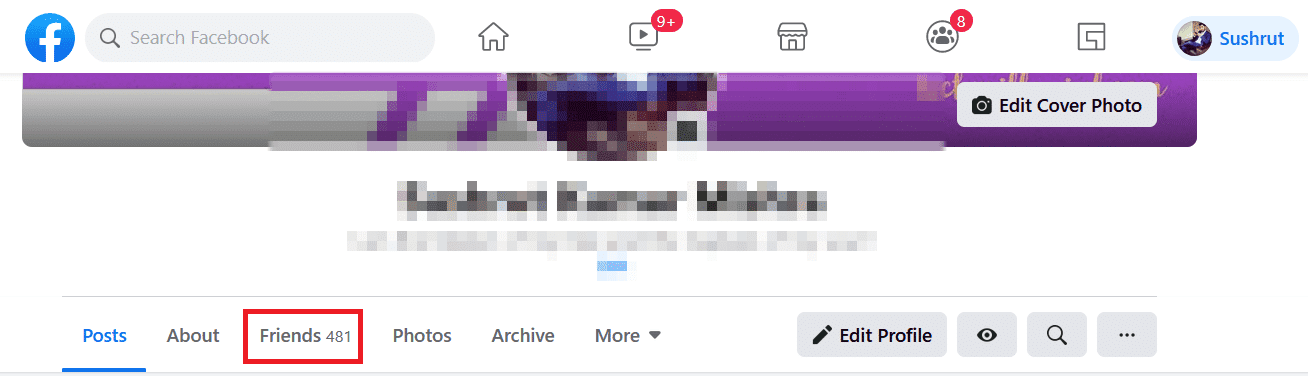
4. Görgessen le, és keresse meg a törölni kívánt barátot(Scroll down and search for the friend you want to delete) , vagy kereshet közvetlenül az ismerősei szakasz keresősávjából.
5. Most, hogy megtalálta a személyt, kattintson a név melletti Ismerősök fülre. (Friends)Megjelenik az Unfriend opció(Unfriend option) . Kattintson rá.

6. Kattintson a Megerősítés(Confirm) gombra a barát eltávolításához.

7. Most ismételje meg a 4-6. lépéseket egyesével mindazokkal a személyekkel, akiket el szeretne távolítani a Facebook-ismerősök listájáról.
Ez az egyetlen módja az ismerősök eltávolításának a Facebookról(Facebook) . Ha száz embert szeretne eltávolítani a barátlistájáról, akkor százszor kell követnie a megadott lépéseket. Nincs parancsikon; és nincs más mód több barát eltávolítására. Bár a Facebook nem ad erre lehetőséget, de mi ezért vagyunk itt. A következő részben egy kiterjesztésről fogunk beszélni, amellyel egyszerre eltávolíthatjuk az összes Facebook(Facebook Friends) -ismerősét .
#2. Remove Multiple Facebook Friends at Once using Chrome-bővítmény segítségével(Chrome Extension)
MEGJEGYZÉS(NOTE) : Személy szerint nem javaslom az ilyen bővítmények és harmadik féltől származó eszközök használatát, mivel az Ön közösségi azonosítója és adatai foroghatnak kockán.
Ha egyszerre szeretne mindenkit megválni, hozzá kell adnia a Friends Remover Free bővítményt a Chrome böngészőhöz. Kövesse az alábbi lépéseket:
1. Először(First) is nyissa meg a Chrome böngészőt. Ez a bővítmény nem érhető el Firefoxhoz(Firefox) vagy bármely más böngészőhöz. Tehát, ha még nem telepítette a Chrome -ot, telepítse.
2. Nyissa meg a Chrome Internetes áruházat(Chrome Web Store) , vagy kattintson a https://chrome.google.com/webstore/category/extensions . Most keresse meg a Friends Remover Free bővítményt.(Now, search for the Friends Remover Free extension.)

3. Miután telepítette a bővítményt a böngészőjében, kattintson a bővítmény ikonjára ( Puzzle icon ), majd kattintson a Friends Remover Free elemre .

4. Két lapot fog megjeleníteni. Kattintson(Click) az elsőre,(first one) amely megnyitja a barátok listáját.

5. Most, az utolsó lépés az, hogy rákattint a második gombra, amely ezt írja: 2. lépés: Törölje az összes barátot.(Step 2: Unfriend All.)

Amint rákattint, az összes Facebook - ismerősöd(friends) egyszerre törlődik. Van néhány további Chrome-bővítmény, amelyek néhány kattintással végrehajtják ugyanazt a feladatot, mint például a Mass Friends Deleter , a Friend Remover Free , az All Friends Remover for Facebook™(All Friends Remover for Facebook™) stb.
Ajánlott:(Recommended:)
- Javítsa ki a Facebook kezdőlapját, amely nem töltődik be megfelelően(Fix Facebook Home Page Won’t Load Properly)
- Mit jelent az Instagram Handle?(What does Instagram Handle Mean?)
- Hogyan lehet megtekinteni a törölt vagy régi snapokat a Snapchatben?(How to View Deleted or Old Snaps in Snapchat?)
Dióhéjban a fent említett két módszer az ismerősök Facebookról(Facebook) való eltávolítására . Olvassa el azt is , hogyan lehet szünetet tartani valakivel a Facebookon(how to take a break from someone on Facebook) .. Olvassa el azt is , hogyan lehet szünetet tartani valakivel a Facebookon(how to take a break from someone on Facebook) .. Eltávolíthatja őket egyenként vagy egyszerre. Most csak rajtad múlik, hogy merre indulsz el. Azt javaslom, hogy az előbbivel menjen. Természetesen több időt vesz igénybe, de biztonságos. A bővítmények és a harmadik féltől származó eszközök használata problémákat okozhat a közösségi jelenlétben, és az adatszivárgás kockázatával is járhat.
Related posts
Javítsa ki a Facebook kezdőlapját, amely nem töltődik be megfelelően
Hogyan ellenőrizheti a Facebook-fiókjához kapcsolt e-mail-azonosítót
Hogyan nézhet meg rejtett fotókat a Facebookon
Hálózati hibára váró Facebook Messenger javítása
Emberek hozzáadása a Snapchathez (Barátok eltávolítása és blokkolása)
Hogyan teheted biztonságosabbá Facebook-fiókodat?
Mindenki elől elrejtheti Facebook-ismerőslistáját
7 módszer a nem betöltődő Facebook-képek javítására
A végső útmutató a Facebook adatvédelmi beállításainak kezeléséhez
3 módszer a diavetítés eltávolítására bármely webhelyről
Facebook-barátok keresése hely, állás vagy iskola alapján
A Facebook asztali verziójának megtekintése Android telefonon
Mi az MKV fájl és hogyan lehet megnyitni?
Hogyan lehet kikapcsolni a Facebook Marketplace értesítéseit
Keresse meg a GPS koordinátát bármely helyhez
Hogyan lehet megszabadulni a legjobb barátoktól a Snapchaten
Hogyan lehet gyorsan törölni a barátokat a Snapchatben
Mobil webhelyek elérése asztali böngészővel (PC)
Hogyan lehet eltávolítani a Google vagy a Gmail profilképét?
A 10 legjobb ingyenes proxywebhely a Facebook blokkolásának feloldásához
